Cartas
Uma interface de card exibida em uma mensagem do Google Chat ou em um complemento do Google Workspace.
Os cartões suportam um layout definido, elementos interativos da IU, como botões, e rich media, como imagens. Use cards para apresentar informações detalhadas, coletar informações dos usuários e orientá-los sobre o que fazer em seguida.
Crie e visualize cards com o Criador de cards.
Abrir o criador de cards
Para saber como criar cards, consulte a documentação a seguir:
- Para apps do Google Chat, consulte Projetar os componentes de um card ou diálogo.
- Para complementos do Google Workspace, consulte Interfaces baseadas em cards.
Exemplo: mensagem de card para um app do Google Chat
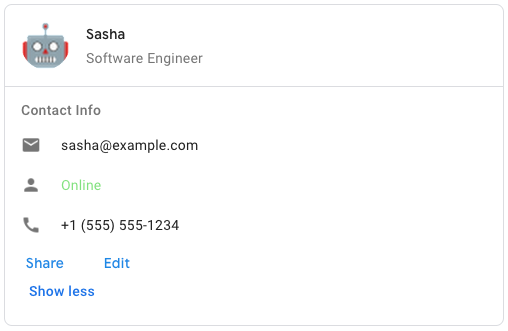
Para criar a mensagem de exemplo no Google Chat, use o seguinte JSON:
{
"cardsV2": [
{
"cardId": "unique-card-id",
"card": {
"header": {
"title": "Sasha",
"subtitle": "Software Engineer",
"imageUrl":
"https://developers.google.com/workspace/chat/images/quickstart-app-avatar.png",
"imageType": "CIRCLE",
"imageAltText": "Avatar for Sasha"
},
"sections": [
{
"header": "Contact Info",
"collapsible": true,
"uncollapsibleWidgetsCount": 1,
"widgets": [
{
"decoratedText": {
"startIcon": {
"knownIcon": "EMAIL"
},
"text": "sasha@example.com"
}
},
{
"decoratedText": {
"startIcon": {
"knownIcon": "PERSON"
},
"text": "<font color=\"#80e27e\">Online</font>"
}
},
{
"decoratedText": {
"startIcon": {
"knownIcon": "PHONE"
},
"text": "+1 (555) 555-1234"
}
},
{
"buttonList": {
"buttons": [
{
"text": "Share",
"onClick": {
"openLink": {
"url": "https://example.com/share"
}
}
},
{
"text": "Edit",
"onClick": {
"action": {
"function": "goToView",
"parameters": [
{
"key": "viewType",
"value": "EDIT"
}
]
}
}
}
]
}
}
]
}
]
}
}
]
}
| Representação JSON |
|---|
{ "header": { object ( |
| Campos | |
|---|---|
header
|
O cabeçalho do cartão. Um cabeçalho geralmente contém uma imagem principal e um título. Os cabeçalhos sempre aparecem na parte de cima de um card. |
sections[]
|
Contém um conjunto de widgets. Cada seção tem um cabeçalho opcional. As seções são visualmente separadas por um divisor de linhas. Para um exemplo em apps do Google Chat, consulte Definir uma seção de um card. |
section
|
O estilo do divisor entre o cabeçalho, as seções e o rodapé. |
card
|
As ações do card. As ações são adicionadas ao menu da barra de ferramentas do card.
Por exemplo, o JSON a seguir constrói um menu de ação de cartão com as opções
|
name
|
Nome do cartão. Usado como um identificador de cartão na navegação de cards.
|
fixed
|
O rodapé fixo mostrado na parte de baixo deste card.
Definir
|
display
|
Nos complementos do Google Workspace, define as propriedades de exibição do
|
peek
|
Ao exibir conteúdo contextual, o cabeçalho do card de visualização funciona como um marcador para que o usuário possa navegar entre os cards da página inicial e os cards contextuais.
|
CardHeader
Representa um cabeçalho de cartão. Para conferir um exemplo em apps do Google Chat, consulte Adicionar um cabeçalho.


| Representação JSON |
|---|
{
"title": string,
"subtitle": string,
"imageType": enum ( |
| Campos | |
|---|---|
title
|
Obrigatório. O título do cabeçalho do cartão. O cabeçalho tem uma altura fixa: se um título e um subtítulo forem especificados, cada um ocupará uma linha. Se apenas o título for especificado, ele vai ocupar as duas linhas. |
subtitle
|
O subtítulo do cabeçalho do card. Se especificado, aparece na própria linha abaixo de
|
image
|
A forma usada para cortar a imagem.
|
image
|
O URL HTTPS da imagem no cabeçalho do card. |
image
|
O texto alternativo dessa imagem usado para acessibilidade. |
ImageType
A forma usada para cortar a imagem.


| Enums | |
|---|---|
SQUARE
|
Valor padrão. Aplica uma máscara quadrada à imagem. Por exemplo, uma imagem de 4x3 se torna 3x3. |
CIRCLE
|
Aplica uma máscara circular à imagem. Por exemplo, uma imagem 4x3 se torna um círculo com um diâmetro de 3. |
Seção
Uma seção contém uma coleção de widgets renderizados verticalmente na ordem em que são especificados.


| Representação JSON |
|---|
{ "header": string, "widgets": [ { object ( |
| Campos | |
|---|---|
header
|
Texto que aparece na parte de cima de uma seção. Suporta texto simples formatado em HTML. Para mais informações sobre a formatação de texto, consulte Formatar texto nos apps do Google Chat e Formatar texto nos complementos do Google Workspace. |
widgets[]
|
Todos os widgets da seção. Precisa conter pelo menos um widget. |
collapsible
|
Indica se essa seção pode ser recolhida. As seções recolhíveis ocultam alguns ou todos os widgets, mas os usuários podem expandir a seção para revelar os widgets ocultos clicando em Mostrar mais. Os usuários podem ocultar os widgets novamente clicando em Mostrar menos.
Para determinar quais widgets estão ocultos, especifique |
uncollapsible
|
O número de widgets não recolhíveis que permanecem visíveis mesmo quando uma seção está recolhida.
Por exemplo, quando uma seção contém cinco widgets e o
|
collapse
|
Opcional. Defina os botões de expansão e recolhimento da seção. Esse botão só aparece quando a seção pode ser fechada. Se esse campo não for definido, o botão padrão será usado.
|
Widget
Cada card é composto por widgets.
Um widget é um objeto composto que pode representar texto, imagens, botões e outros tipos de objetos.
| Representação JSON |
|---|
{ "horizontalAlignment": enum ( |
| Campos | |
|---|---|
horizontal
|
Especifica se os widgets são alinhados à esquerda, à direita ou ao centro de uma coluna. |
Campo de união
data. Um widget só pode ter um dos seguintes itens. É possível usar vários campos de widget para mostrar mais itens.
data
pode ser apenas um dos seguintes:
|
|
text
|
Mostra um parágrafo de texto. Suporta texto simples formatado em HTML. Para mais informações sobre a formatação de texto, consulte Formatar texto nos apps do Google Chat e Formatar texto nos complementos do Google Workspace. Por exemplo, o JSON a seguir cria um texto em negrito: |
image
|
Mostra uma imagem. Por exemplo, o JSON a seguir cria uma imagem com texto alternativo: |
decorated
|
Mostra um item de texto decorado. Por exemplo, o JSON a seguir cria um widget de texto decorado que mostra o endereço de e-mail: |
button
|
Uma lista de botões. Por exemplo, o JSON a seguir cria dois botões. O primeiro é um botão de texto azul, e o segundo é um botão de imagem que abre um link: |
text
|
Mostra uma caixa de texto na qual os usuários podem digitar. Por exemplo, o JSON a seguir cria uma entrada de texto para um endereço de e-mail: Como outro exemplo, o JSON a seguir cria uma entrada de texto para uma linguagem de programação com sugestões estáticas: |
selection
|
Mostra um controle de seleção que permite que os usuários selecionem itens. Os controles de seleção podem ser caixas de seleção, botões de opção, chaves ou menus suspensos. Por exemplo, o JSON a seguir cria um menu suspenso que permite que os usuários escolham um tamanho: |
date
|
Mostra um widget que permite que os usuários insiram uma data, hora ou data e hora. Por exemplo, o JSON a seguir cria um seletor de data e hora para agendar um horário: |
divider
|
Mostra uma linha horizontal entre os widgets. Por exemplo, o JSON a seguir cria um divisor: |
grid
|
Mostra uma grade com uma coleção de itens. Uma grade oferece suporte a qualquer número de colunas e itens. O número de linhas é determinado pelos limites superiores do número de itens dividido pelo número de colunas. Uma grade com 10 itens e 2 colunas tem 5 linhas. Uma grade com 11 itens e 2 colunas tem 6 linhas.
Por exemplo, o JSON a seguir cria uma grade de duas colunas com um único item: |
columns
|
Mostra até duas colunas.
Para incluir mais de duas colunas ou usar linhas, use o
widget
Por exemplo, o JSON a seguir cria duas colunas que contêm parágrafos de texto: |
chip
|
Uma lista de ícones. Por exemplo, o JSON a seguir cria dois ícones. O primeiro é um ícone de texto, e o segundo é um ícone que abre um link:
|
TextParagraph
Um parágrafo de texto que aceita formatação. Para conferir um exemplo em apps do Google Chat, consulte Adicionar um parágrafo de texto formatado. Para mais informações sobre a formatação de texto, consulte Como formatar texto em apps do Google Chat e Como formatar texto em complementos do Google Workspace.


| Representação JSON |
|---|
{ "text": string, "maxLines": integer } |
| Campos | |
|---|---|
text
|
O texto mostrado no widget. |
max
|
O número máximo de linhas de texto exibidas no widget. Se o texto exceder o número máximo de linhas especificado, o excesso de conteúdo ficará oculto atrás de um botão mostrar mais. Se o texto for igual ou menor que o número máximo especificado de linhas, o botão mostrar mais não será exibido.
O valor padrão é 0. Nesse caso, todo o contexto é mostrado. Valores negativos são ignorados.
|
Imagem
Uma imagem especificada por um URL e que pode ter uma ação onClick. Para ver um exemplo, consulte Adicionar uma imagem.


| Representação JSON |
|---|
{
"imageUrl": string,
"onClick": {
object ( |
| Campos | |
|---|---|
image
|
O URL HTTPS que hospeda a imagem. Exemplo: |
on
|
Quando um usuário clica na imagem, o clique aciona essa ação. |
alt
|
O texto alternativo dessa imagem usado para acessibilidade. |
OnClick
Representa como responder quando os usuários clicam em um elemento interativo em um card, como um botão.


| Representação JSON |
|---|
{ // Union field |
| Campos | |
|---|---|
|
Campo de união
|
|
action
|
Se especificado, uma ação será acionada por este
|
open
|
Se especificado, esse
|
open
|
Um complemento aciona essa ação quando ela precisa abrir um link. Isso é diferente do
|
card
|
Se especificado, um novo card é enviado para a pilha de cards após um clique.
|
overflow
|
Se especificado, esse
|
Ação
Uma ação que descreve o comportamento quando o formulário é enviado. Por exemplo, é possível invocar um script do Apps Script para processar o formulário. Se a ação for acionada, os valores do formulário serão enviados ao servidor.


| Representação JSON |
|---|
{ "function": string, "parameters": [ { object ( |
| Campos | |
|---|---|
function
|
Uma função personalizada para invocar quando o elemento que contém o elemento de destino for clicado ou ativado de outra forma. Para conferir exemplos de uso, consulte Ler dados do formulário. |
parameters[]
|
Lista de parâmetros de ação. |
load
|
Especifica o indicador de carregamento que a ação mostra ao fazer a chamada para a ação. |
persist
|
Indica se os valores do formulário persistem após a ação. O valor padrão é
Se
Se |
interaction
|
Opcional. Obrigatório ao abrir uma caixa de diálogo. O que fazer em resposta a uma interação com um usuário, como um clique em um botão em uma mensagem de card.
Se não for especificado, o app vai responder executando uma
Ao especificar um
|
required
|
Opcional. Preencha a lista com os nomes dos widgets necessários para um envio válido.
Se os widgets listados aqui não tiverem um valor quando essa ação for invocada, o envio do formulário será interrompido.
|
all
|
Opcional. Se for verdadeiro, todos os widgets serão considerados obrigatórios por essa ação.
|
ActionParameter
Lista de parâmetros de string a serem fornecidos quando o método de ação for invocado. Por exemplo, considere três botões de adiamento: adiar agora, adiar um dia ou adiar para a próxima semana. Você pode usar
action method = snooze(), transmitindo o tipo e o tempo de suspensão na lista de parâmetros de string.
Para saber mais, consulte
CommonEventObject.


| Representação JSON |
|---|
{ "key": string, "value": string } |
| Campos | |
|---|---|
key
|
O nome do parâmetro para o script de ação. |
value
|
O valor do parâmetro. |
LoadIndicator
Especifica o indicador de carregamento que a ação exibe ao fazer a call-to-action.


| Enums | |
|---|---|
SPINNER
|
Mostra um ícone de carregamento para indicar que o conteúdo está sendo carregado. |
NONE
|
Nada é exibido. |
Interação
Opcional. Obrigatório ao abrir uma caixa de diálogo.
O que fazer em resposta a uma interação com um usuário, como um clique em um botão em uma mensagem de card.
Se não for especificado, o app vai responder executando uma
action
normalmente, como abrir um link ou executar uma função.
Ao especificar um
interaction, o app pode responder de maneiras interativas especiais. Por exemplo, ao definir
interaction
como
OPEN_DIALOG, o app pode abrir uma
caixa de diálogo.
Quando especificado, um indicador de carregamento não é mostrado. Se especificado para um complemento, o card inteiro é removido e nada é mostrado no cliente.

| Enums | |
|---|---|
INTERACTION_UNSPECIFIED
|
Valor padrão. O
action
é executado normalmente.
|
OPEN_DIALOG
|
Abre uma caixa de diálogo, uma interface com base em cards e janelas que os apps de chat usam para interagir com os usuários. Só é compatível com apps do Chat em resposta a cliques no botão em mensagens de cards. Se especificado para um complemento, o card inteiro é removido e nada é mostrado no cliente.
|
OpenLink
Representa um evento
onClick
que abre um hiperlink.


| Representação JSON |
|---|
{ "url": string, "openAs": enum ( |
| Campos | |
|---|---|
url
|
O URL a ser aberto. |
open
|
Como abrir um link.
|
on
|
Se o cliente esquece de um link depois de abri-lo ou o observa até que a janela seja fechada.
|
OpenAs
Quando uma ação OnClick abre um link, o cliente pode abri-lo como uma janela no tamanho original (se esse for o frame usado pelo cliente) ou como uma sobreposição (como um pop-up). A implementação depende dos recursos da plataforma do cliente, e o valor selecionado poderá ser ignorado se o cliente não tiver suporte para ele.
FULL_SIZE
tem suporte para todos os clientes.

| Enums | |
|---|---|
FULL_SIZE
|
O link é aberto como uma janela de tamanho completo (se esse for o frame usado pelo cliente). |
OVERLAY
|
O link é aberto como uma sobreposição, como um pop-up. |
OnClose
O que o cliente faz quando um link aberto por uma ação
OnClick
é fechado.
A implementação depende dos recursos da plataforma do cliente. Por exemplo, um navegador da Web pode abrir um link em uma janela pop-up com um
manipulador
OnClose.
Se os manipuladores
OnOpen
e
OnClose
forem definidos e a plataforma do cliente não puder usar os dois valores,
OnClose
terá precedência.

| Enums | |
|---|---|
NOTHING
|
Valor padrão. O cartão não é recarregado. Nada acontece. |
RELOAD
|
Recarrega o card depois que a janela secundária é fechada.
Se usada em conjunto com
|
OverflowMenu
Um widget que apresenta um menu pop-up com uma ou mais ações que os usuários podem invocar. Por exemplo, mostrar ações não principais em um card. Use esse widget quando as ações não couberem no espaço disponível. Para usar, especifique esse widget na ação
OnClick
dos widgets que oferecem suporte a ele. Por exemplo, em um
Button.

| Representação JSON |
|---|
{
"items": [
{
object ( |
| Campos | |
|---|---|
items[]
|
Obrigatório. A lista de opções do menu. |
OverflowMenuItem
Uma opção que os usuários podem invocar em um menu flutuante.

| Representação JSON |
|---|
{ "startIcon": { object ( |
| Campos | |
|---|---|
start
|
O ícone exibido na frente do texto. |
text
|
Obrigatório. O texto que identifica ou descreve o item para os usuários. |
on
|
Obrigatório. A ação invocada quando uma opção de menu é selecionada. O
|
disabled
|
Indica se a opção do menu está desativada. O padrão é "false". |
Ícone
Ícone exibido em um widget em um card. Para conferir um exemplo em apps do Google Chat, consulte Adicionar um ícone.
Oferece suporte a ícones integrados e personalizados.


| Representação JSON |
|---|
{ "altText": string, "imageType": enum ( |
| Campos | |
|---|---|
alt
|
Opcional. Uma descrição do ícone usado para acessibilidade. Se não for especificado, o valor padrão
Se o ícone for definido em uma
|
image
|
O estilo de corte aplicado à imagem. Em alguns casos, a aplicação de uma
|
Campo de união
icons. O ícone exibido no widget do card.
icons
pode ser apenas um dos seguintes:
|
|
known
|
Mostre um dos ícones integrados fornecidos pelo Google Workspace.
Por exemplo, para mostrar um ícone de avião, especifique Para conferir uma lista completa de ícones compatíveis, consulte ícones integrados. |
icon
|
Mostre um ícone personalizado hospedado em um URL HTTPS. Exemplo:
Os tipos de arquivo compatíveis incluem
|
material
|
Mostre um dos ícones do Google Material Design. Por exemplo, para exibir um ícone de caixa de seleção, use
|
MaterialIcon
Um ícone do Google Material, que inclui mais de 2.500 opções.
Por exemplo, para mostrar um ícone de caixa de seleção com peso e nota personalizados, escreva o seguinte:
{
"name": "check_box",
"fill": true,
"weight": 300,
"grade": -25
}

| Representação JSON |
|---|
{ "name": string, "fill": boolean, "weight": integer, "grade": integer } |
| Campos | |
|---|---|
name
|
O nome do ícone definido no
ícone do Google Material, por exemplo,
|
fill
|
Indica se o ícone é renderizado como preenchido. O valor padrão é “false”. Para visualizar diferentes configurações de ícones, acesse Ícones de fonte do Google e ajuste as configurações em Personalizar. |
weight
|
A espessura do traço do ícone. Escolha entre {100, 200, 300, 400, 500, 600, 700}. Se ausente, o valor padrão será 400. Se outro valor for especificado, o valor padrão será usado. Para visualizar diferentes configurações de ícones, acesse Ícones de fonte do Google e ajuste as configurações em Personalizar. |
grade
|
O peso e a gradação afetam a espessura de um símbolo. Os ajustes de gradação são mais detalhados do que os ajustes de peso e têm um pequeno impacto no tamanho do símbolo. Escolha entre {-25, 0, 200}. Se não houver, o valor padrão será 0. Se qualquer outro valor for especificado, o padrão será usado. Para visualizar diferentes configurações de ícones, acesse Ícones de fonte do Google e ajuste as configurações em Personalizar. |
DecoratedText
Um widget que mostra texto com decorações opcionais, como um rótulo acima ou abaixo do texto, um ícone na frente do texto, um widget de seleção ou um botão após o texto. Para conferir um exemplo nos apps do Google Chat, consulte Exibir texto com texto decorativo.


| Representação JSON |
|---|
{ "icon": { object ( |
| Campos | |
|---|---|
icon
|
Descontinuado em favor de
|
start
|
O ícone exibido na frente do texto. |
top
|
O texto que aparece acima
|
text
|
Obrigatório. O texto principal. Compatível com formatação simples. Para mais informações sobre a formatação de texto, consulte Formatar texto nos apps do Google Chat e Formatar texto nos complementos do Google Workspace. |
wrap
|
A configuração "Ajustar texto". Se for
Válido apenas para
|
bottom
|
O texto que aparece abaixo
|
on
|
Essa ação é acionada quando os usuários clicam em
|
Campo de união
control. Um botão, interruptor, caixa de seleção ou imagem que aparece à direita do texto no widget
decoratedText.
control
pode ser apenas um dos seguintes:
|
|
button
|
Um botão em que o usuário pode clicar para acionar uma ação. |
switch
|
Um widget de interruptor em que o usuário pode clicar para mudar o estado e acionar uma ação. |
end
|
Um ícone exibido após o texto. Oferece suporte a ícones integrados e personalizados. |
Botão
Um botão de texto, ícone ou texto e ícone em que os usuários podem clicar. Para conferir um exemplo em apps do Google Chat, consulte Adicionar um botão.
Para transformar uma imagem em um botão clicável, especifique um ImageImageComponentonClick.


| Representação JSON |
|---|
{ "text": string, "icon": { object ( |
| Campos | |
|---|---|
text
|
O texto exibido dentro do botão. |
icon
|
Um ícone exibido dentro do botão. Se
|
color
|
Opcional. A cor do botão. Se definido, o botão
Para definir a cor do botão, especifique um valor para os campos
O exemplo a seguir define a cor como vermelho na intensidade máxima:
O campo
|
on
|
Obrigatório. A ação a ser realizada quando um usuário clica no botão, como abrir um hiperlink ou executar uma função personalizada. |
disabled
|
Se
|
alt
|
O texto alternativo usado para acessibilidade. Defina um texto descritivo que informe aos usuários o que o botão faz. Por exemplo, se um botão abrir um hiperlink, você pode escrever: "Abre uma nova guia do navegador e navega até a documentação para desenvolvedores do Google Chat em https://developers.google.com/workspace/chat". |
type
|
Opcional. O tipo de botão. Se não for definido, o tipo de botão será definido por padrão como
|
Cor
Representa uma cor no espaço de cores RGBA. Essa representação foi projetada para simplificar a conversão de e para representações de cores em vários idiomas em vez de compactação. Por exemplo, os campos dessa representação podem ser fornecidos de forma simples para o construtor de
java.awt.Color
em Java. Eles também podem ser fornecidos de forma simples para o método
+colorWithRed:green:blue:alpha
do UIColor no iOS. Com um pouco de trabalho, eles podem ser formatados facilmente em uma string
rgba()
do CSS no JavaScript.
Esta página de referência não tem informações sobre o espaço de cores absoluto que precisa ser usado para interpretar o valor RGB, por exemplo, sRGB, Adobe RGB, DCI-P3 e BT.2020. Por padrão, os aplicativos devem usar o espaço de cores sRGB.
Quando a igualdade de cores precisa ser decidida, as implementações, a menos que documentadas de outra forma, tratam duas cores como iguais se todos os valores de vermelho, verde, azul e alfa diferirem no máximo
1e-5.
Exemplo (Java):
import com.google.type.Color;
// ...
public static java.awt.Color fromProto(Color protocolor) {
float alpha = protocolor.hasAlpha()
? protocolor.getAlpha().getValue()
: 1.0;
return new java.awt.Color(
protocolor.getRed(),
protocolor.getGreen(),
protocolor.getBlue(),
alpha);
}
public static Color toProto(java.awt.Color color) {
float red = (float) color.getRed();
float green = (float) color.getGreen();
float blue = (float) color.getBlue();
float denominator = 255.0;
Color.Builder resultBuilder =
Color
.newBuilder()
.setRed(red / denominator)
.setGreen(green / denominator)
.setBlue(blue / denominator);
int alpha = color.getAlpha();
if (alpha != 255) {
result.setAlpha(
FloatValue
.newBuilder()
.setValue(((float) alpha) / denominator)
.build());
}
return resultBuilder.build();
}
// ...
Exemplo (iOS/Obj-C):
// ...
static UIColor* fromProto(Color* protocolor) {
float red = [protocolor red];
float green = [protocolor green];
float blue = [protocolor blue];
FloatValue* alpha_wrapper = [protocolor alpha];
float alpha = 1.0;
if (alpha_wrapper != nil) {
alpha = [alpha_wrapper value];
}
return [UIColor colorWithRed:red green:green blue:blue alpha:alpha];
}
static Color* toProto(UIColor* color) {
CGFloat red, green, blue, alpha;
if (![color getRed:&red green:&green blue:&blue alpha:&alpha]) {
return nil;
}
Color* result = [[Color alloc] init];
[result setRed:red];
[result setGreen:green];
[result setBlue:blue];
if (alpha <= 0.9999) {
[result setAlpha:floatWrapperWithValue(alpha)];
}
[result autorelease];
return result;
}
// ...
Exemplo (JavaScript):
// ...
var protoToCssColor = function(rgb_color) {
var redFrac = rgb_color.red || 0.0;
var greenFrac = rgb_color.green || 0.0;
var blueFrac = rgb_color.blue || 0.0;
var red = Math.floor(redFrac * 255);
var green = Math.floor(greenFrac * 255);
var blue = Math.floor(blueFrac * 255);
if (!('alpha' in rgb_color)) {
return rgbToCssColor(red, green, blue);
}
var alphaFrac = rgb_color.alpha.value || 0.0;
var rgbParams = [red, green, blue].join(',');
return ['rgba(', rgbParams, ',', alphaFrac, ')'].join('');
};
var rgbToCssColor = function(red, green, blue) {
var rgbNumber = new Number((red << 16) | (green << 8) | blue);
var hexString = rgbNumber.toString(16);
var missingZeros = 6 - hexString.length;
var resultBuilder = ['#'];
for (var i = 0; i < missingZeros; i++) {
resultBuilder.push('0');
}
resultBuilder.push(hexString);
return resultBuilder.join('');
};
// ...
| Representação JSON |
|---|
{ "red": number, "green": number, "blue": number, "alpha": number } |
| Campos | |
|---|---|
red
|
A quantidade de vermelho na cor como um valor no intervalo [0, 1]. |
green
|
A quantidade de verde na cor como um valor no intervalo [0, 1]. |
blue
|
A quantidade de azul na cor como um valor no intervalo [0, 1]. |
alpha
|
A fração desta cor que deve ser aplicada ao pixel. Ou seja, a cor final do pixel é definida pela equação:
Isto significa que um valor de 1,0 corresponde a uma cor sólida, enquanto um valor de 0,0 corresponde a uma cor completamente transparente. Esse recurso usa uma mensagem de wrapper, em vez de um escalar flutuante simples, para que seja possível distinguir entre um valor padrão e o valor que está sendo desativado. Se omitido, esse objeto de cor será renderizado como uma cor sólida, como se o valor alfa tivesse sido explicitamente informado com um valor de 1,0. |
Tipo
Opcional. O
tipo
de um botão. Se o campo
color
estiver definido, o
type
será forçado para
FILLED.

| Enums | |
|---|---|
TYPE_UNSPECIFIED
|
Não use. Não especificado. |
OUTLINED
|
Os botões com contorno são de ênfase média. Eles geralmente contêm ações importantes, mas não são a principal ação em um app de chat ou um complemento. |
FILLED
|
Um botão preenchido tem um contêiner com uma cor sólida. Ele tem o maior impacto visual e é recomendado para a ação principal e importante em um app de chat ou um complemento. |
FILLED_TONAL
|
Um botão tonal preenchido é um meio-termo alternativo entre botões preenchidos e contornados. Eles são úteis em contextos em que um botão de prioridade mais baixa precisa de um pouco mais de ênfase do que um botão de contorno. |
BORDERLESS
|
Um botão não tem um contêiner invisível no estado padrão. Ele é usado com frequência para ações de menor prioridade, especialmente ao apresentar várias opções. |
SwitchControl
Um botão de alternância ou uma caixa de seleção dentro de um
widget
decoratedText.


Somente compatível com o widget
decoratedText.
| Representação JSON |
|---|
{ "name": string, "value": string, "selected": boolean, "onChangeAction": { object ( |
| Campos | |
|---|---|
name
|
O nome pelo qual o widget de chave é identificado em um evento de entrada de formulário. Para saber mais sobre como trabalhar com entradas de formulário, consulte Receber dados de formulário. |
value
|
O valor inserido por um usuário, retornado como parte de um evento de entrada de formulário. Para detalhes sobre como trabalhar com entradas de formulário, consulte Receber dados de formulários. |
selected
|
Quando
|
on
|
A ação a ser realizada quando o estado do interruptor for alterado, como qual função executar. |
control
|
Como a chave aparece na interface do usuário.
|
ControlType
Como a chave aparece na interface do usuário.


| Enums | |
|---|---|
SWITCH
|
Um interruptor de alternância. |
CHECKBOX
|
Descontinuado em favor de
CHECK_BOX.
|
CHECK_BOX
|
Uma caixa de seleção. |
ButtonList
Uma lista de botões disposta horizontalmente. Para conferir um exemplo em apps do Google Chat, consulte Adicionar um botão.


| Representação JSON |
|---|
{
"buttons": [
{
object ( |
| Campos | |
|---|---|
buttons[]
|
Uma matriz de botões. |
TextInput
Um campo em que os usuários podem inserir texto. Suporte a sugestões e ações de alteração. Para um exemplo em apps do Google Chat, consulte Adicionar um campo para um usuário inserir texto.
Os apps de chat recebem e podem processar o valor do texto inserido durante os eventos de entrada no formulário. Para saber mais sobre como trabalhar com entradas de formulário, consulte Receber dados de formulário.
Quando você precisar coletar dados indefinidos ou abstratos dos usuários, use uma entrada de texto. Para coletar dados definidos ou enumerados dos usuários, use o widget
SelectionInput
.


| Representação JSON |
|---|
{ "name": string, "label": string, "hintText": string, "value": string, "type": enum ( |
| Campos | |
|---|---|
name
|
O nome pelo qual a entrada de texto é identificada em um evento de entrada de formulário. Para saber mais sobre como trabalhar com entradas de formulário, consulte Receber dados de formulário. |
label
|
O texto que aparece acima do campo de entrada de texto na interface do usuário.
Especifique um texto que ajude o usuário a inserir as informações necessárias para o app. Por exemplo, se você estiver perguntando o nome de alguém, mas precisar especificamente do sobrenome, escreva
Obrigatório se
|
hint
|
Texto que aparece abaixo do campo de entrada de texto para ajudar os usuários a inserir um determinado valor. Esse texto está sempre visível.
Obrigatório se
|
value
|
O valor inserido por um usuário, retornado como parte de um evento de entrada de formulário. Para saber mais sobre como trabalhar com entradas de formulário, consulte Receber dados de formulário. |
type
|
Como um campo de entrada de texto aparece na interface do usuário. Por exemplo, se o campo é de linha única ou múltipla. |
on
|
O que fazer quando uma mudança ocorre no campo de entrada de texto. Por exemplo, um usuário adicionando texto ao campo ou excluindo texto. Exemplos de ações a serem realizadas incluem executar uma função personalizada ou abrir uma caixa de diálogo no Google Chat. |
initial
|
Valores sugeridos que os usuários podem inserir. Esses valores aparecem quando os usuários clicam dentro do campo de entrada de texto. À medida que os usuários digitam, os valores sugeridos são filtrados dinamicamente para corresponder ao que os usuários digitaram.
Por exemplo, um campo de entrada de texto para linguagem de programação pode sugerir Java, JavaScript, Python e C++. Quando os usuários começam a digitar
Os valores sugeridos ajudam a orientar os usuários a inserir valores que seu app pode entender. Ao se referir ao JavaScript, alguns usuários podem inserir
Quando especificado,
|
auto
|
Opcional. Especifique a ação a ser realizada quando o campo de entrada de texto oferecer sugestões aos usuários que interagem com ele.
Se não for especificado, as sugestões serão definidas por
Se especificado, o app executa a ação especificada aqui, como executar uma função personalizada.
|
validation
|
Especifique a validação necessária para esse campo de entrada de texto.
|
placeholder
|
Texto que aparece no campo de entrada de texto quando ele está vazio. Use esse texto para solicitar que os usuários insiram um valor. Por exemplo:
|
Tipo
Como um campo de entrada de texto aparece na interface do usuário. Por exemplo, se é um campo de entrada de linha única ou de várias linhas. Se
initialSuggestions
for especificado,
type
será sempre
SINGLE_LINE, mesmo que esteja definido como
MULTIPLE_LINE.


| Enums | |
|---|---|
SINGLE_LINE
|
O campo de entrada de texto tem uma altura fixa de uma linha. |
MULTIPLE_LINE
|
O campo de entrada de texto tem uma altura fixa de várias linhas. |
RenderActions
Um conjunto de instruções de renderização que informa a um card para realizar uma ação ou informa ao app de complemento ou ao app Chat para realizar uma ação específica do app.


| Campos | |
|---|---|
action | |
Ação
| Campos | |
|---|---|
navigations[] |
Enviar ou atualizar cards exibidos. |
Sugestões
Valores sugeridos que os usuários podem inserir. Esses valores aparecem quando os usuários clicam dentro do campo de entrada de texto. À medida que os usuários digitam, os valores sugeridos são filtrados dinamicamente para corresponder ao que eles digitaram.
Por exemplo, um campo de entrada de texto para linguagem de programação pode sugerir Java, JavaScript, Python e C++. Quando os usuários começam a digitar
Jav, a lista de sugestões é filtrada para mostrar
Java
e
JavaScript.
Os valores sugeridos ajudam a orientar os usuários a inserir valores que seu app pode entender. Ao se referir a JavaScript, alguns usuários podem inserir
javascript
e outros
java script. Sugerir
JavaScript
pode padronizar a forma como os usuários interagem com seu app.
Quando especificado,
TextInput.type
é sempre
SINGLE_LINE, mesmo que seja definido como
MULTIPLE_LINE.


| Representação JSON |
|---|
{
"items": [
{
object ( |
| Campos | |
|---|---|
items[]
|
Uma lista de sugestões usadas para recomendações de preenchimento automático em campos de entrada de texto. |
SuggestionItem
Um valor sugerido que os usuários podem inserir em um campo de entrada de texto.


| Representação JSON |
|---|
{ // Union field |
| Campos | |
|---|---|
|
Campo de união
|
|
text
|
O valor de uma entrada sugerida para um campo de entrada de texto. Isso equivale ao que os próprios usuários inserem. |
Validação
Representa os dados necessários para validar o widget a que está anexado.


| Representação JSON |
|---|
{
"characterLimit": integer,
"inputType": enum ( |
| Campos | |
|---|---|
character
|
Especifique o limite de caracteres para widgets de entrada de texto. Ele é usado apenas para entrada de texto e é ignorado para outros widgets.
|
input
|
Especifique o tipo dos widgets de entrada.
|
InputType
O tipo do widget de entrada.
| Enums | |
|---|---|
INPUT_TYPE_UNSPECIFIED
|
Tipo não especificado. Não use. |
TEXT
|
Texto normal que aceita todos os caracteres. |
INTEGER
|
Um valor inteiro. |
FLOAT
|
Um valor flutuante. |
EMAIL
|
Um endereço de e-mail. |
EMOJI_PICKER
|
Um emoji selecionado no seletor de emojis fornecido pelo sistema. |
SelectionInput
Um widget que cria um ou mais itens de interface que os usuários podem selecionar. Por exemplo, um menu suspenso ou caixas de seleção. Você pode usar esse widget para coletar dados que podem ser previstos ou enumerados. Para ver um exemplo nos apps do Google Chat, consulte Adicionar elementos selecionáveis de interface.
Os apps de chat podem processar o valor dos itens que os usuários selecionam ou inserem. Para saber mais sobre como trabalhar com entradas de formulário, consulte Receber dados de formulário.
Para coletar dados indefinidos ou abstratos dos usuários, use o widget TextInput.


| Representação JSON |
|---|
{ "name": string, "label": string, "type": enum ( |
| Campos | |
|---|---|
name
|
Obrigatório. O nome que identifica a entrada de seleção em um evento de entrada de formulário. Para saber mais sobre como trabalhar com entradas de formulário, consulte Receber dados de formulário. |
label
|
O texto que aparece acima do campo de entrada de seleção na interface do usuário. Especifique um texto que ajude o usuário a inserir as informações necessárias para o app. Por exemplo, se os usuários estiverem selecionando a urgência de um tíquete de trabalho em um menu suspenso, o rótulo pode ser "Urgência" ou "Selecionar urgência". |
type
|
O tipo de itens que são mostrados aos usuários em um widget |
items[]
|
Uma matriz de itens selecionáveis. Por exemplo, uma matriz de botões de opção ou caixas de seleção. Aceita até 100 itens. |
on
|
Se especificado, o formulário será enviado quando a seleção mudar. Se não for especificado, você precisará especificar um botão separado que envie o formulário. Para saber mais sobre como trabalhar com entradas de formulário, consulte Receber dados de formulário. |
multi
|
Para menus de múltipla seleção, o número máximo de itens que um usuário pode selecionar. O valor mínimo é 1 item. Se não for especificado, o padrão será 3 itens. |
multi
|
Para menus de múltipla seleção, o número de caracteres de texto que um usuário insere antes que o menu retorne os itens de seleção sugeridos. Se não for definido, o menu de seleção múltipla vai usar os seguintes valores padrão:
|
validation
|
Para menus suspensos, a validação para este campo de entrada de seleção.
|
|
Campo de união
|
|
external
|
Uma fonte de dados externa, como um banco de dados relacional. |
platform
|
Uma fonte de dados do Google Workspace. |
SelectionType
O formato dos itens que os usuários podem selecionar. Opções diferentes oferecem suporte a tipos diferentes de interações. Por exemplo, os usuários podem selecionar várias caixas de seleção, mas apenas um item de um menu suspenso.
Cada entrada de seleção aceita um tipo de seleção. Por exemplo, não é possível misturar caixas de seleção e botões de alternância.


| Enums | |
|---|---|
CHECK_BOX
|
Um conjunto de caixas de seleção. Os usuários podem selecionar uma ou mais caixas de seleção. |
RADIO_BUTTON
|
Um conjunto de botões de opção. Os usuários podem selecionar um botão de opção. |
SWITCH
|
Um conjunto de interruptores. Os usuários podem ativar um ou mais interruptores. |
DROPDOWN
|
Um menu suspenso. Os usuários podem selecionar um item do menu. |
MULTI_SELECT
|
Um menu com uma caixa de texto. Os usuários podem digitar e selecionar um ou mais itens.
Para complementos do Google Workspace, você precisa preencher os itens usando uma matriz estática de
objetos
Para apps do Google Chat, você também pode preencher itens usando uma fonte de dados dinâmica e sugerir itens automaticamente conforme os usuários digitam no menu. Por exemplo, se os usuários começarem a digitar o nome de um espaço do Google Chat, ele será sugerido automaticamente pelo widget. Para preencher dinamicamente os itens de um menu de múltipla seleção, use um dos seguintes tipos de fontes de dados:
Para conferir exemplos de como implementar menus de multiseleção para apps do Chat, consulte Adicionar um menu de multiseleção.
|
SelectionItem
Um item que os usuários podem selecionar em uma entrada de seleção, como uma caixa de seleção ou um botão. Suporta até 100 itens.


| Representação JSON |
|---|
{ "text": string, "value": string, "selected": boolean, "startIconUri": string, "bottomText": string } |
| Campos | |
|---|---|
text
|
O texto que identifica ou descreve o item para os usuários. |
value
|
Valor associado a este item. O cliente deve usá-lo como um valor de entrada de formulário. Para saber mais sobre como trabalhar com entradas de formulário, consulte Receber dados de formulário. |
selected
|
Se o item está selecionado por padrão. Se a entrada de seleção aceitar apenas um valor (como para botões de opção ou um menu suspenso), defina esse campo apenas para um item. |
start
|
Para menus de seleção múltipla, o URL do ícone exibido ao lado do campo
|
bottom
|
Para menus de múltipla escolha, uma descrição ou rótulo de texto exibido abaixo do campo
|
PlatformDataSource
Para um widget
SelectionInput

| Representação JSON |
|---|
{ // Union field |
| Campos | |
|---|---|
Campo de união
data_source. A fonte de dados.
data_source
pode ser apenas um dos seguintes:
|
|
common
|
Uma fonte de dados compartilhada por todos os aplicativos do Google Workspace, como os usuários em uma organização do Google Workspace. |
host
|
Uma fonte de dados exclusiva de um aplicativo host do Google Workspace, como espaços no Google Chat. Esse campo oferece suporte às bibliotecas de cliente da API do Google, mas não está disponível nas bibliotecas de cliente do Cloud. Para saber mais, consulte Instalar as bibliotecas de cliente. |
CommonDataSource
Uma fonte de dados compartilhada por todos os aplicativos do Google Workspace.

| Enums | |
|---|---|
UNKNOWN
|
Valor padrão. Não use. |
USER
|
Usuários do Google Workspace. O usuário só pode visualizar e selecionar usuários da organização do Google Workspace. |
HostAppDataSourceMarkup
Para um widget
SelectionInput

| Representação JSON |
|---|
{ // Union field |
| Campos | |
|---|---|
Campo de união
data_source. O aplicativo do Google Workspace que preenche itens para um menu de múltipla seleção.
data_source
pode ser apenas de um dos tipos a seguir:
|
|
chat
|
Uma fonte de dados do Google Chat. |
ChatClientDataSourceMarkup
Para um
widget SelectionInput

| Representação JSON |
|---|
{ // Union field |
| Campos | |
|---|---|
Campo de união
source. A fonte de dados do Google Chat.
source
pode ser apenas de um dos tipos a seguir:
|
|
space
|
Espaços do Google Chat em que o usuário é membro. |
SpaceDataSource
Uma fonte de dados que preenche os espaços do Google Chat como itens de seleção para um menu de seleção múltipla. Só preenche os espaços em que o usuário é membro.

| Representação JSON |
|---|
{ "defaultToCurrentSpace": boolean } |
| Campos | |
|---|---|
default
|
Se ela for definida como
|
DateTimePicker
Permite que os usuários insiram uma data, uma hora ou ambos. Para conferir um exemplo em apps do Google Chat, consulte Permitir que um usuário escolha uma data e hora.
Os usuários podem inserir texto ou usar o seletor para selecionar datas e horários. Se os usuários inserirem uma data ou hora inválida, o seletor vai mostrar um erro que solicita a entrada correta das informações.


| Representação JSON |
|---|
{ "name": string, "label": string, "type": enum ( |
| Campos | |
|---|---|
name
|
O nome pelo qual o
Para saber mais sobre como trabalhar com entradas de formulário, consulte Receber dados de formulário. |
label
|
O texto que solicita que os usuários insiram uma data, uma hora ou uma data e hora. Por exemplo, se os usuários estiverem agendando um horário, use um rótulo como
|
type
|
Se o widget suporta a inserção de uma data, hora ou data e hora. |
value
|
O valor padrão exibido no widget, em milissegundos desde a época Unix.
Especifique o valor com base no tipo de seletor (
|
timezone
|
O número que representa a diferença do fuso horário em relação ao UTC, em minutos. Se definido, o
|
on
|
Acionado quando o usuário clica em Save ou Clear na interface |
validation
|
Opcional. Especifique a validação necessária para este seletor de data e hora.
|
DateTimePickerType
O formato da data e hora no
widget
DateTimePicker. Determina se os usuários podem inserir uma data, um horário ou ambos.


| Enums | |
|---|---|
DATE_AND_TIME
|
Os usuários inserem uma data e hora. |
DATE_ONLY
|
Os usuários inserem uma data. |
TIME_ONLY
|
Os usuários inserem um tempo. |
Separador
Esse tipo não tem campos.
Mostra um divisor entre os widgets como uma linha horizontal. Para ver um exemplo em apps do Google Chat, consulte Adicionar um divisor horizontal entre widgets.


Por exemplo, o JSON a seguir cria um divisor:
"divider": {}
Grade
Mostra uma grade com uma coleção de itens. Os itens só podem incluir texto ou imagens. Para colunas responsivas ou para incluir mais do que texto ou imagens, use Columns
Uma grade oferece suporte a qualquer número de colunas e itens. O número de linhas é determinado pelos itens divididos por colunas. Uma grade com 10 itens e 2 colunas tem 5 linhas. Uma grade com 11 itens e 2 colunas tem 6 linhas.


Por exemplo, o JSON a seguir cria uma grade de duas colunas com um único item:
"grid": {
"title": "A fine collection of items",
"columnCount": 2,
"borderStyle": {
"type": "STROKE",
"cornerRadius": 4
},
"items": [
{
"image": {
"imageUri": "https://www.example.com/image.png",
"cropStyle": {
"type": "SQUARE"
},
"borderStyle": {
"type": "STROKE"
}
},
"title": "An item",
"textAlignment": "CENTER"
}
],
"onClick": {
"openLink": {
"url": "https://www.example.com"
}
}
}
| Representação JSON |
|---|
{ "title": string, "items": [ { object ( |
| Campos | |
|---|---|
title
|
O texto exibido no cabeçalho da grade. |
items[]
|
Os itens a serem mostrados na grade. |
border
|
O estilo de borda a ser aplicado a cada item da grade. |
column
|
O número de colunas a serem exibidas na grade. Um valor padrão será usado se esse campo não for especificado, e esse valor padrão será diferente dependendo de onde a grade é mostrada (caixa de diálogo ou complementar). |
on
|
Esse callback é reutilizado por cada item da grade, mas com o identificador e o índice do item na lista de itens adicionados aos parâmetros do callback. |
GridItem
Representa um item em um layout de grade. Os itens podem conter texto, uma imagem ou ambos.


| Representação JSON |
|---|
{ "id": string, "image": { object ( |
| Campos | |
|---|---|
id
|
Um identificador especificado pelo usuário para este item de grade. Esse identificador é retornado nos parâmetros de callback |
image
|
A imagem que aparece no item da grade. |
title
|
O título do item da grade. |
subtitle
|
O subtítulo do item da grade. |
layout
|
O layout a ser usado para o item da grade. |
ImageComponent
Representa uma imagem.


| Representação JSON |
|---|
{ "imageUri": string, "altText": string, "cropStyle": { object ( |
| Campos | |
|---|---|
image
|
O URL da imagem. |
alt
|
O rótulo de acessibilidade da imagem. |
crop
|
O estilo de corte a ser aplicado à imagem. |
border
|
O estilo de borda a ser aplicado à imagem. |
ImageCropStyle
Representa o estilo de corte aplicado a uma imagem.


Por exemplo, confira como aplicar uma proporção de 16:9:
cropStyle {
"type": "RECTANGLE_CUSTOM",
"aspectRatio": 16/9
}
| Representação JSON |
|---|
{
"type": enum ( |
| Campos | |
|---|---|
type
|
O tipo de corte. |
aspect
|
A proporção a ser usada se o tipo de corte for
Por exemplo, veja como aplicar uma proporção de 16:9: |
ImageCropType
Representa o estilo de corte aplicado a uma imagem.


| Enums | |
|---|---|
IMAGE_CROP_TYPE_UNSPECIFIED
|
Não use. Não especificado. |
SQUARE
|
Valor padrão. Aplica um corte quadrado. |
CIRCLE
|
Aplica um corte circular. |
RECTANGLE_CUSTOM
|
Aplica um corte retangular com uma proporção personalizada. Defina a proporção personalizada com
aspectRatio.
|
RECTANGLE_4_3
|
Aplica um corte retangular com uma proporção de 4:3. |
BorderStyle
As opções de estilo para a borda de um card ou widget, incluindo o tipo e a cor da borda.


| Representação JSON |
|---|
{ "type": enum ( |
| Campos | |
|---|---|
type
|
O tipo de borda. |
stroke
|
As cores a serem usadas quando o tipo é
Para definir a cor do traço, especifique um valor para os campos
O exemplo a seguir define a cor como vermelho na intensidade máxima:
O campo |
corner
|
O raio dos cantos da borda. |
BorderType
Representa os tipos de borda aplicados aos widgets.


| Enums | |
|---|---|
BORDER_TYPE_UNSPECIFIED
|
Não use. Não especificado. |
NO_BORDER
|
Valor padrão. Sem borda. |
STROKE
|
Contorno. |
GridItemLayout
Representa as várias opções de layout disponíveis para um item de grade.


| Enums | |
|---|---|
GRID_ITEM_LAYOUT_UNSPECIFIED
|
Não use. Não especificado. |
TEXT_BELOW
|
O título e o subtítulo são mostrados abaixo da imagem do item da grade. |
TEXT_ABOVE
|
O título e o subtítulo aparecem acima da imagem do item da grade. |
Colunas
O
widget Columns
exibe até duas colunas em um card ou caixa de diálogo. É possível adicionar widgets a cada coluna. Eles aparecem na ordem em que são especificados. Para conferir um exemplo em apps do Google Chat, consulte
Mostrar cards e caixas de diálogo em colunas.
A altura de cada coluna é determinada pela coluna mais alta. Por exemplo, se a primeira coluna for mais alta que a segunda, ambas terão a altura da primeira. Como cada coluna pode conter um número diferente de widgets, não é possível definir linhas ou alinhar widgets entre as colunas.
As colunas são mostradas lado a lado. É possível personalizar a largura de cada coluna usando o campo
HorizontalSizeStyle. Se a largura da tela do usuário for muito estreita, a segunda coluna será exibida abaixo da primeira:
- Na Web, a segunda coluna é unida se a largura da tela é menor ou igual a 480 pixels.
- Em dispositivos iOS, a segunda coluna é recolhida se a largura da tela for menor ou igual a 300 pt.
- Em dispositivos Android, a segunda coluna será unida se a largura da tela for menor ou igual a 320 dp.
Para incluir mais de duas colunas ou usar linhas, use o widget
Grid


- A caixa de diálogo exibida quando os usuários abrem o complemento em um rascunho de e-mail.
- Caixa de diálogo exibida quando os usuários abrem o complemento no menu Add attachment em um evento do Google Agenda.
| Representação JSON |
|---|
{
"columnItems": [
{
object ( |
| Campos | |
|---|---|
column
|
Uma matriz de colunas. Você pode incluir até duas colunas em um card ou caixa de diálogo. |
Coluna
Uma coluna.
| Representação JSON |
|---|
{ "horizontalSizeStyle": enum ( |
| Campos | |
|---|---|
horizontal
|
Especifica como uma coluna preenche a largura do card. |
horizontal
|
Especifica se os widgets são alinhados à esquerda, à direita ou ao centro de uma coluna. |
vertical
|
Especifica se os widgets são alinhados à parte de cima, de baixo ou ao centro de uma coluna. |
widgets[]
|
Uma matriz de widgets incluída em uma coluna. Os widgets aparecem na ordem em que são especificados. |
HorizontalSizeStyle
Especifica como uma coluna preenche a largura do card. A largura de cada coluna depende de HorizontalSizeStyle e da largura dos widgets dentro dela.
| Enums | |
|---|---|
HORIZONTAL_SIZE_STYLE_UNSPECIFIED
|
Não use. Não especificado. |
FILL_AVAILABLE_SPACE
|
Valor padrão. A coluna preenche o espaço disponível, até 70% da largura do card. Se as duas colunas forem definidas como
FILL_AVAILABLE_SPACE, cada coluna vai preencher 50% do espaço.
|
FILL_MINIMUM_SPACE
|
A coluna preenche a menor quantidade de espaço possível e não mais que 30% da largura do cartão. |
HorizontalAlignment
Especifica se os widgets estão alinhados à esquerda, à direita ou no centro de uma coluna.

| Enums | |
|---|---|
HORIZONTAL_ALIGNMENT_UNSPECIFIED
|
Não use. Não especificado. |
START
|
Valor padrão. Alinha os widgets à posição inicial da coluna. Para layouts da esquerda para a direita, alinha à esquerda. Para layouts da direita para a esquerda, alinha-se à direita. |
CENTER
|
Alinha os widgets ao centro da coluna. |
END
|
Alinha os widgets à posição final da coluna. Para layouts da esquerda para a direita, alinha os widgets à direita. Para layouts da direita para a esquerda, alinha os widgets à esquerda. |
VerticalAlignment
Especifica se os widgets são alinhados à parte de cima, de baixo ou ao centro de uma coluna.
| Enums | |
|---|---|
VERTICAL_ALIGNMENT_UNSPECIFIED
|
Não use. Não especificado. |
CENTER
|
Valor padrão. Alinha os widgets ao centro de uma coluna. |
TOP
|
Alinha os widgets na parte de cima de uma coluna. |
BOTTOM
|
Alinha os widgets na parte de baixo de uma coluna. |
Widgets
Os widgets compatíveis que podem ser incluídos em uma coluna.
| Representação JSON |
|---|
{ // Union field |
| Campos | |
|---|---|
|
Campo de união
|
|
text
|
Widget
|
image
|
|
decorated
|
Widget
|
button
|
Widget
|
text
|
Widget
|
selection
|
Widget
|
date
|
Widget
|
chip
|
Widget
|
ChipList
Uma lista de ícones disposta horizontalmente, que pode rolar horizontalmente ou ser contornada para a próxima linha.

| Representação JSON |
|---|
{ "layout": enum ( |
| Campos | |
|---|---|
layout
|
Layout da lista de ícones especificado. |
chips[]
|
Uma matriz de ícones. |
Layout
Layout da lista de ícones.
| Enums | |
|---|---|
LAYOUT_UNSPECIFIED
|
Não use. Não especificado. |
WRAPPED
|
Valor padrão. A lista de ícones vai para a próxima linha se não houver espaço horizontal suficiente. |
HORIZONTAL_SCROLLABLE
|
Os ícones vão rolar horizontalmente se não couberem no espaço disponível. |
Ícone
Um ícone de texto, ícone ou texto e ícone em que os usuários podem clicar.

| Representação JSON |
|---|
{ "icon": { object ( |
| Campos | |
|---|---|
icon
|
A imagem do ícone. Se
|
label
|
O texto exibido dentro do ícone. |
on
|
Opcional. A ação a ser realizada quando um usuário clicar no ícone, como abrir um hiperlink ou executar uma função personalizada. |
enabled
|
Se o ícone está em um estado ativo e responde às ações do usuário. O padrão é
|
disabled
|
Indica se o ícone está em um estado inativo e ignora as ações do usuário. O padrão é
|
alt
|
O texto alternativo usado para acessibilidade. Defina um texto descritivo que informe aos usuários o que o ícone faz. Por exemplo, se um ícone abrir um hiperlink, escreva: "Abre uma nova guia do navegador e navega até a documentação para desenvolvedores do Google Chat em https://developers.google.com/workspace/chat". |
CollapseControl
Representa um controle de abertura e fechamento.

| Representação JSON |
|---|
{ "horizontalAlignment": enum ( |
| Campos | |
|---|---|
horizontal
|
O alinhamento horizontal dos botões de expandir e recolher. |
expand
|
Opcional. Defina um botão personalizável para abrir a seção. Os campos expandButton e collapseButton precisam ser definidos. Apenas um conjunto de campos não vai entrar em vigor. Se esse campo não estiver definido, o botão padrão será usado. |
collapse
|
Opcional. Defina um botão personalizável para recolher a seção. Os campos expandButton e collapseButton precisam ser definidos. Apenas um conjunto de campos não vai entrar em vigor. Se esse campo não for definido, o botão padrão será usado. |
DividerStyle
O estilo do divisor de um card. No momento, essa opção é usada apenas para divisores entre as seções do cartão.


| Enums | |
|---|---|
DIVIDER_STYLE_UNSPECIFIED
|
Não use. Não especificado. |
SOLID_DIVIDER
|
Opção padrão. Renderiza um divisor sólido. |
NO_DIVIDER
|
Se definido, nenhum divisor é renderizado. Esse estilo remove completamente o divisor do layout. O resultado é equivalente a não adicionar um divisor. |
CardAction
A ação do card é a ação associada a ele. Por exemplo, um card de fatura pode incluir ações como excluir fatura, enviar fatura por e-mail ou abrir a fatura em um navegador.

| Representação JSON |
|---|
{
"actionLabel": string,
"onClick": {
object ( |
| Campos | |
|---|---|
action
|
O rótulo que aparece como o item do menu de ação. |
on
|
A ação
|
DisplayStyle
Nos complementos do Google Workspace, determina como um card é exibido.

| Enums | |
|---|---|
DISPLAY_STYLE_UNSPECIFIED
|
Não use. Não especificado. |
PEEK
|
O cabeçalho do card aparece na parte de baixo da barra lateral e cobre parcialmente o card atual superior da pilha. Ao clicar no cabeçalho, o card é adicionado à pilha. Se o cartão não tiver um cabeçalho, um cabeçalho gerado será usado. |
REPLACE
|
Valor padrão. O card é mostrado substituindo a visualização do card superior na pilha. |
